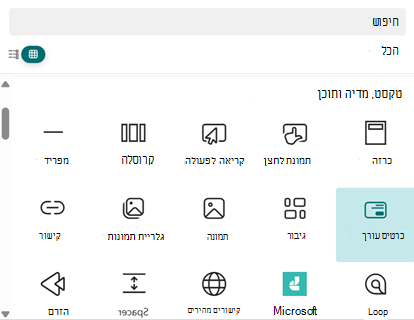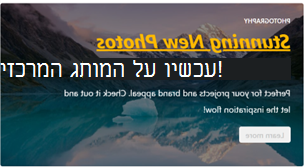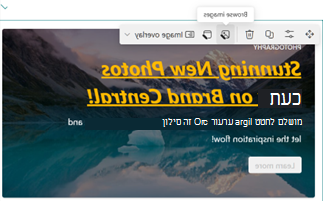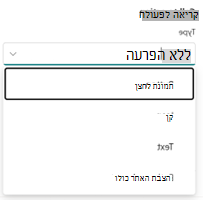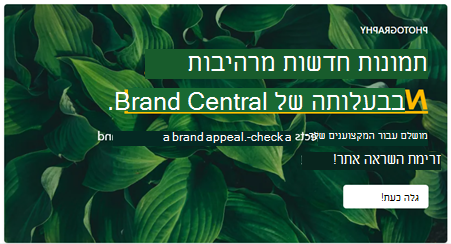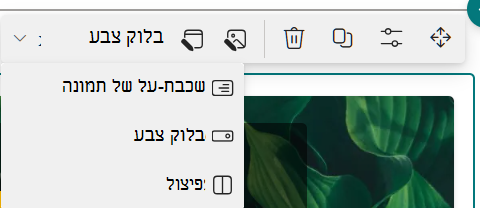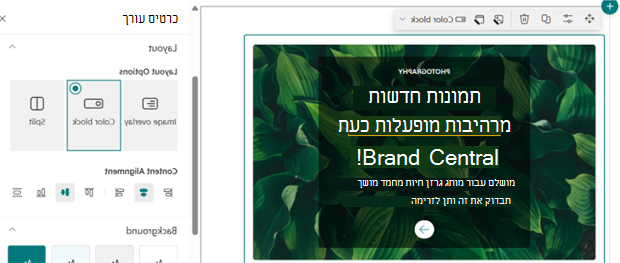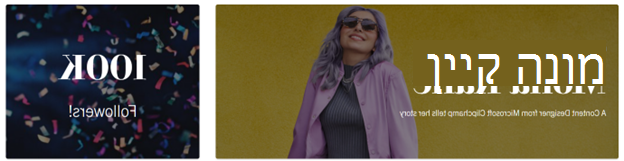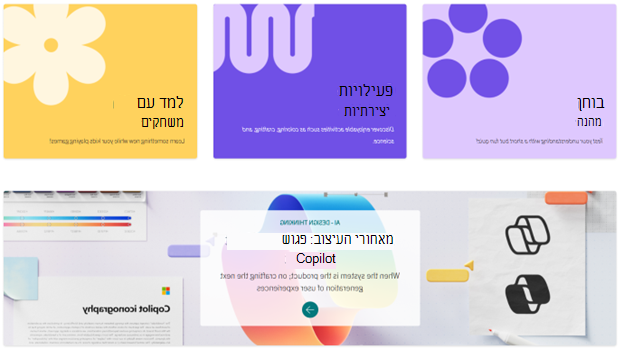למד כיצד להוסיף ולהתאים אישית כרטיס 'עורך' כדי לשפר את דף SharePoint שלך עם תוכן מעניין. מדריך זה עוסק בהוספת הכרטיס, מילוי תוכן, התאמת הפריסה והגדרה של סגנון תוכן.
הוספת כרטיס עורך לדף שלך
-
נווט אל דף SharePoint שבו ברצונך להוסיף את כרטיס העריכה.
-
בחר ערוך בחלק השמאלי העליון של הדף כדי להיכנס למצב עריכה.
-
בחר את סמל + הוסף Web Part חדש או פתח את ארגז הכלים.
-
חפש כרטיס עריכה בתפריט ה- Web Part ובחר אותו.
מילוי תוכן בכרטיס העריכה
לאחר הוספת כרטיס העריכה לדף שלך, באפשרותך להתאים אישית את התוכן שלו:
Text
-
בחר את כרטיס העריכה, מלא את השדות הבאים על בד הציור:
-
שם מקטע/קטגוריה: הוסף צירוף מילים קצר (עד 40 תווים).
-
כותרת: הזן את הכותרת הראשית.
-
תיאור: ספק פרטים נוספים.
-
-
שנה עוד יותר את גודל הטקסט, הסגנון והעיצוב.
רקע
שינוי רקע
בחר תמונות דפדפן כדי לשנות תמונת רקע או לפתוח את חלונית התוכן כדי לשנות את צבע הרקע/תמונת הרקע.
עריכה נוספת של הרקע
-
בחלונית התוכן: שינוי צבע שכבת-על, אטימות שכבת-על
-
על בד הציור: עריכת תמונה מתקדמת (חיתוך, התאמה, סינון, נקודת מוקד)
קריאה לפעולה
-
פתח את חלונית התוכן, הוסף קישור כדי להפוך את הקריאה לפעולה לזמינה.
-
בחר את הרשימה הנפתחת סוג מתוך:
3. שנה את טקסט התצוגה לפי הצורך (עד 40 תווים).
קביעת התצורה של פריסת כרטיס העריכה
-
עבור לאפשרויות פריסה שונות:
-
בבד הציור, בחר מהתפריט הנפתח אפשרויות פריסה.
-
בחלונית התוכן, בחר תחת אפשרויות פריסה.
2.2.2.2 בחלונית התוכן, שנה את יישור התוכן כדי להמשיך ולהתאים אישית את הכרטיס.
שמירה ופרסום
לאחר שתסיים להתאים אישית את כרטיס העריכה, בחר שמור כטיוטה או פרסם כדי שהשינויים שלך ייכנסו לאוויר.
דוגמאות
חפש את הכרטיסים לדוגמה מעוררי ההשראה כמפורט להלן: